我的开题需要使用树莓派录制视频,并对视频处理传送回后端服务器,因此需要安装OpenCV。
安装OpenCV参考了好多文章,但都不成功,只有这篇博主的我照着做才成功:超简单教你在树莓派上安装opencv(一)
一、树莓派系统安装
参考我之前的文章:树莓派——树莓派系统安装(十分简单)
二、安装OpenCV
2.1、换源(有两个地方)
打开终端输入:
sudo nano /etc/apt/sources.list
2.2、更换代码(第一处)
在打开的 /etc/apt/sources.list终端页面中将原代码注释掉,换成新的代码
新的源:
deb http://mirrors.tuna.tsinghua.edu.cn/raspbian/raspbian/ buster main non-free contrib rpi
deb-src http://mirrors.tuna.tsinghua.edu.cn/raspbian/raspbian/ buster main non-free contrib rpi
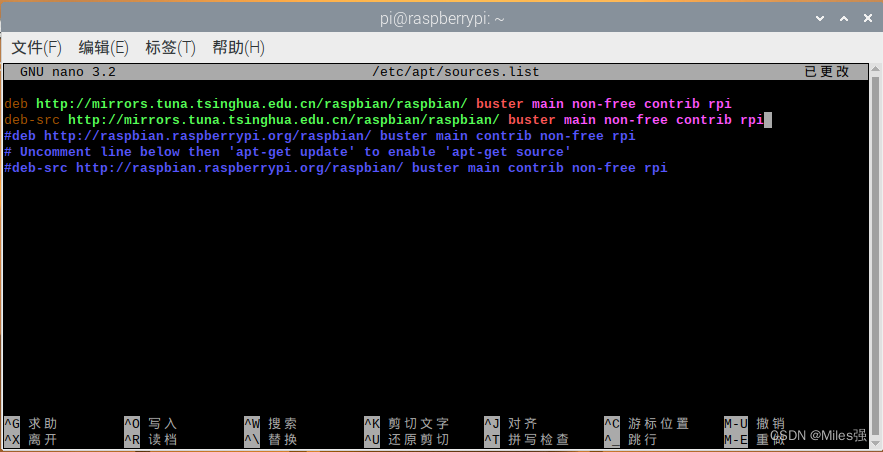
接着按 Ctrl+x离开——再按——按Y 保存修改

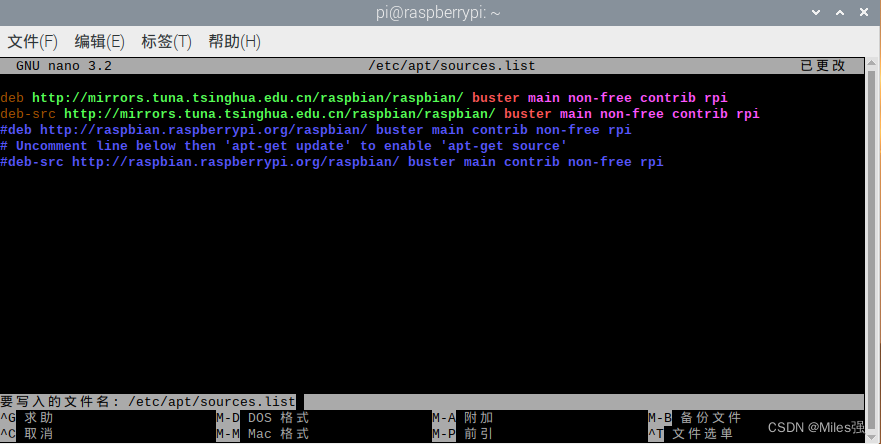
接着按回车返回终端中
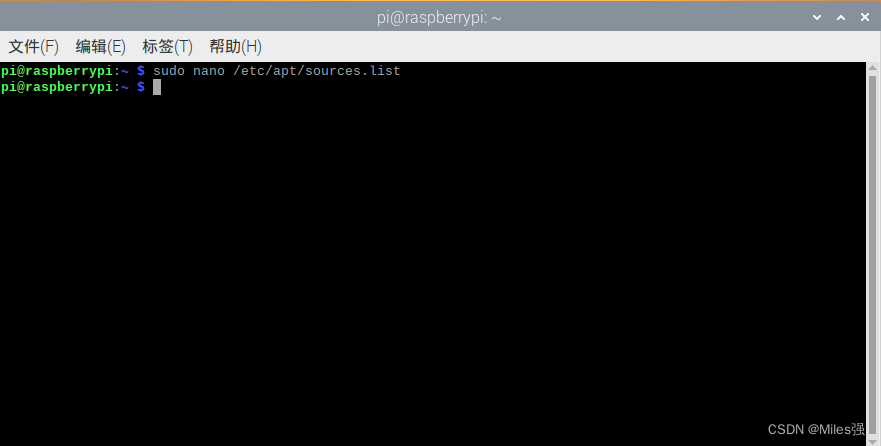
这里就换好一个了,接着换第二个。
2.3、更换代码(第二处)
同样输入:
sudo nano /etc/apt/sources.list.d/raspi.list
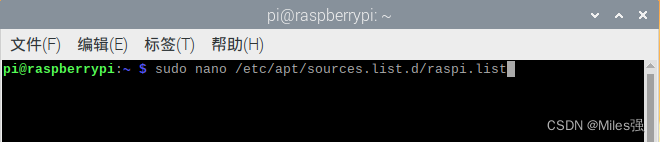
将原有的代码注释掉,换上新的源:
deb http://mirrors.tuna.tsinghua.edu.cn/raspberrypi/ buster main ui
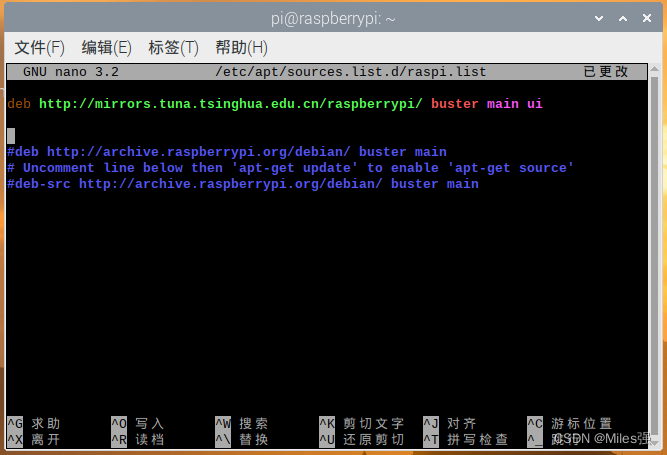
换好后接着按 Ctrl+x——Y ——回车
到这里两个地方源就换好了,接着要更新一下,才算彻底换好
2.4、更新update
这一步一定要有,终端中输入
sudo apt-get update
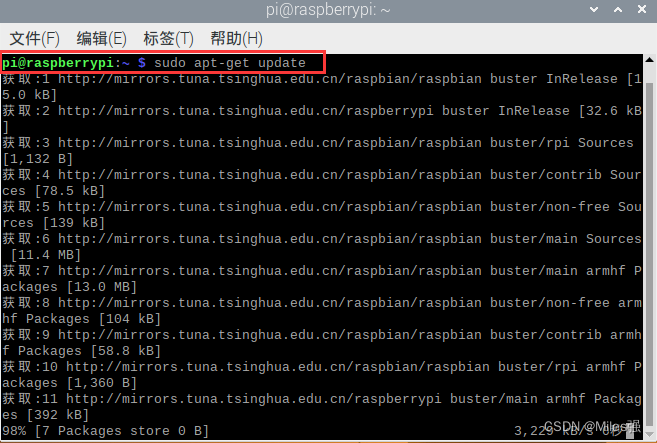
三、安装OpenCV
以上的步骤完成后就可以安装OpenCV,我的树莓派中有python 2.7.16和3.7.3
基于python3的安装(后面我还要安装websockets需要在python3下):
sudo apt-get install python3-opencv -y

等待安装结束。
四、测试是否安装成功
输入:
python3
再输入:
import cv2

没有报错,表示安装成功。





















 706
706











 被折叠的 条评论
为什么被折叠?
被折叠的 条评论
为什么被折叠?








